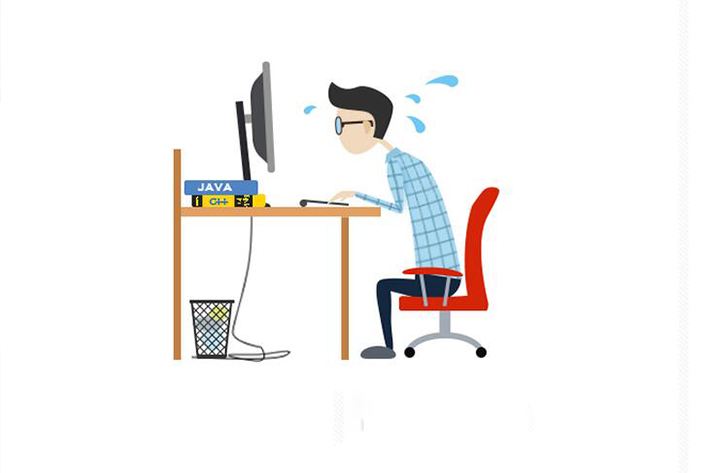Steamdeck:如何使用Steamdeck开发
前言
Steamdeck作为一台掌机,搭载了SteamOS系统,其桌面模式支持使用 flatpak 安装应用或者 appimages,来做轻度办公场景,但是这两种安装方式无法满足我们编程开发和调试的需求。因为SteamOS是一个不可变系统,所以在使用 pacman (Arch的包管理器,类比ubuntu的apt)安装的包如nodejs、npm、vscode等,都可能会在更新后被覆盖掉,如果每次更新系统我们都需要手动安装下所有的包,那可就太麻烦了。更何况SteamOS的头文件是精简过的,里面包含的库并不全。
使用容器技术,获取类似WSL的完整Linux开发版体验
在SteamOS 3.5版本及以上,预装了distrobox和podman。podman是一个无root的容器,就像docker一样,只是它是 rootless,所以很适合在SteamOS这种不可变系统里使用,distrobox是一个方便快捷生成Linux发行版容器的工具和管理器。
Distrobox官方的Github上也提供了SteamOS的使用方式。在SteamOS中安装Distrobox
有了Distrobox,我们便可以在Steamdeck中创建一个Arch或者Ubuntu(随你喜欢)的容器,甚至附加Systemd服务,让它可以运行 Clash。Distrobox还提供了程序入口快捷方式生成的命令,这使得我们在使用容器内的应用的时候,就像在使用本机原生的应用一般快捷。
如何使用Distrobox
推荐你阅读官方文档,当然,也可以浏览我下面列出的步骤:Distrobox快速开始指南
创建一个容器
1 | distrobox create --name test --init --image archlinux:latest --additional-packages "systemd libpam-systemd pipewire-audio-client-libraries" |
--name test: 指定容器名称为test, 起一个好记的名字,你也不想每次都敲 list 命令看容器的名字吧--image archlinux:latest:指定使用最新版本的archlinux镜像,当然你也可以使用ubuntu,冒号后面是你想要的版本,ubuntu:22.04--additional-packages "systemd libpam-systemd pipewire-audio-client-libraries":指定需要为镜像添加的包,这里是systemd需要的包,如果你要运行的程序依赖systemd,那应该添加进去,我推荐你在创建的时候就添加进去。
管理容器
进入容器,没错,它是一个单独命令,而不是 distrobox enter
1
distrobox-enter test
查看正在运行的distrobox容器列表,很简单,list一下
1
distrobox list
删除容器,相信我第一次玩你会用到的
1
distrobox rm test
停止容器,感觉不太会用到,除非你对内存敏感无比,因为它资源占用不是很多
1
distrobox stop test
结合VSCode进行开发
- VSCode 安装 Dev Container插件
- 点击VSCode的左下角,选择
附加到正在运行的容器,选择你刚才创建的容器。 - 等待服务器初始化完成,就可以调出终端,使用
pacman、apt等包管理器安装nodejs等运行环境,开始非常舒服的开发了。